V poslední době se u mě nezávisle na sobě objevily stejné dotazy k programu Zoner Photo Studio, které zněly asi takto: „Pracuji v ZPS a chtěl(a) bych tam vyvolávat RAWy, jenže program mi vždy napíše hlášení o tom, že musím nainstalovat nějaký kodek. A já nevím, jak na to.“ Já vím a co vím, to i povím. Pojďme na to!
Zoner Photo Studio používá pro zpracování RAWů externí program Adobe DNG Converter. Nemám bohužel přesné informace, ale s velkou pravděpodobností by mělo jít o stejnou kvalitu zpracování jako v Photoshopu nebo Lightroomu – což zní jako dobrá reference, že ano?
První, co musíte udělat, je stáhnutí Adobe DNG Convertoru, respektive instalačního souboru. Ten najdete na webu Adobe zde. Podotýkám, že na rozdíl od většiny ostatních produktů této firmy je zdarma.
Jak sami vidíte, produkt je pravidelně aktualizován, nahoře máte vždy nejnovější verzi. To je informace pro případ, že si pořídíte nový fotoaparát, jehož RAWy starý modul nepodporuje. V tom případě navštívíte web Adobe znovu a stáhnete si aktualizovanou verzi. Ale nepředbíhejme a pojďme pěkně popořádku.
Stáhnete si tedy nejnovější DNG Converter, po stažení na něj dvakrát poklepete, čímž spustíte instalaci. Po ukončení krátké instalace byste ve složce C:Program FilesAdobe měli najít soubor Adobe DNG Converter.exe. (Disk C v tomto případě bereme jako systémový disk, který teoreticky může mít jiné písmeno, stejně jako Program Files může mít i jiný název.) Nemůžete-li po instalaci soubor Adobe DNG Converter.exe najít, použijte vyhledávání.
Jakmile znáte cestu, v Zoner Photo Studiu klepněte vpravo na menu Nastavení | Možnosti nebo rychleji použijte klávesovou zkratku Ctrl + M. V levém sloupci okna Možnosti vyberte položku Formát RAW. V prostřední pravé části pak máte sekci Konvertor RAW formátů na DNG, kde je třeba do políčka zadat právě cestu k nainstalovanému Adobe DNG Converteru. Můžete to udělat buďto ručně nebo po klepnutí na tlačítko složky vpravo vedle políčka v klasickém souborovém správci.
A máte vyhráno! V době vydání tohoto článku nejaktuálnější verze Adobe DNG Converter 8.4 dokáže zpracovat RAWy (NEFy a NRW) všech digitálních fotoaparátů Nikon, které jsou nyní na trhu, takže můžete začít vyvolávat. Stačí jen ve Správci Zoner Photo Studia vybrat požadovaný snímek a „překliknout“ se nahoře na záložku RAW.


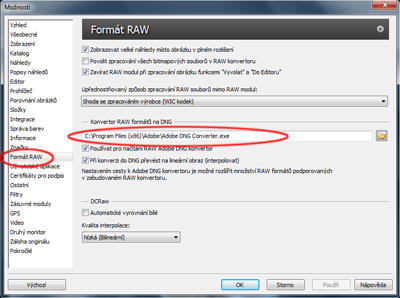
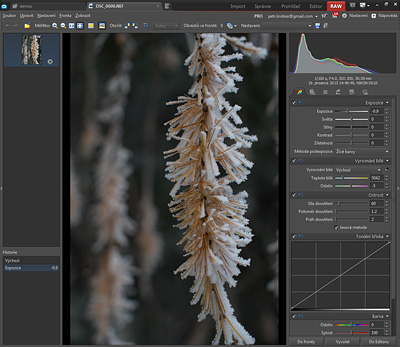


4 komentáře
cituji : „mělo jít o stejnou kvalitu zpracování jako v Photoshopu nebo Lightroomu – což zní jako dobrá reference, že ano?“
tím si nejsem tak jist, funkcí Adobe DNG je převést specifické firemní RAW soubory do „veřejného“ formátu DNG, které by pak měli rozumět všichni zpracovatelé
ale „vyvolávání“ je funkcí toho kterého programu !
z mého laického porovnání : ze ZPS lze dostat výsledky podobné LR či ACR, stejně lako v linuxím(ubuntím) DarkTable, vynaložené úsilí v LR je dle mého nejmenší
karel
ono lze Adobe DNG Convertor spustit i ručně, žvatlá aj česki, vybrat mu adresář s PEFy, CR2, KDC, NEFFFFy & spol. a on je poslušně dle předvoleb převede na universálně čitelné DNG, howgh :-) karel
Naprostý souhlas s předchozí poznámkou. Nejedná se o žádnou kvalitu/nekvalitu, ale o konverzi dat z proprietárního souboru RAW do open formátu DNG, nic více. Jenom by se slušelo přidat drobnou poznámku v tom smyslu, že tím se loučíte s veškerým softwarem Nikonu, který DNG formát nezná. A také upozornit na to, že po nedestruktivních úpravách DNG v ZPS budou změny uloženy do vedlejších souborů (sidecar files), které budou nekompatibilní se způsobem ukládání změn v LR/ACR. Takže pokud si toto všechno nepromyslíme včas, je možné si v archivu DNG souborů vytvořit pěkný guláš.
Měl jsem podobný problém, Zoner nechtěl „vzít“ RAW z aparátu.
Po několika experimentech jsem zjistil, že Nikon se zbláznil a vymyslel ještě dalši,
tuším 12b. RAW. Proč? Zmenšení souborů????
Stačilo tedy přepnout na 14b. a vše fungovalo jak má.